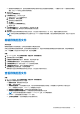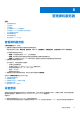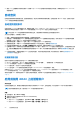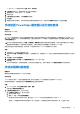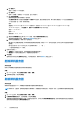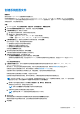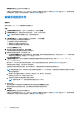Users Guide
Table Of Contents
- OpenManage Integration for VMware vCenter 版本 5.3 用户指南
- 目录
- 简介
- 登录到 Dell EMC OMIVV 管理控制台
- 使用仪表板监测主机和机箱
- 使用主机凭据配置文件管理主机
- 使用机箱凭据配置文件管理机箱
- 使用存储库配置文件管理固件和驱动程序存储库
- 使用群集配置文件捕获基线配置
- 管理裸机服务器
- 管理部署配置文件
- 系统配置文件和 ISO 配置文件部署
- 合规性
- 管理 OMIVV 作业
- 管理日志
- 管理 OMIVV 设备设置
- 管理 vCenter 设置
- 机箱管理
- 主机管理
- 安全角色和权限
- 常见问题-FAQ
- 合规性
- 部署
- 尝试在服务器上部署 ESXi 失败
- 当在目标节点上启用 NPAR 并且在系统配置文件中禁用该分区时,操作系统部署失败
- 在部署向导中看到自动查找到的系统没有型号信息
- 由于 iDRAC 错误,在部署过程中,系统配置文件应用失败
- 当 iDRAC 未填充所选 NIC 的 MAC 地址时无法在 PowerEdge 服务器上部署操作系统
- 进行操作系统部署后,OMIVV 无法将 ESXi 主机添加到 vCenter、无法添加主机配置文件或主机进入维护模式失败
- 使用 OMIVV 成功部署操作系统后,ESXi 主机断开连接或处于无响应状态。
- OMIVV 网络接口卡 (NIC) 未连接至 ESXi 主机网络时,部署作业超时
- OMIVV 中的部署作业失败
- 无法应用 FX 机箱中有 PCIe 卡的系统配置文件
- 使用 ESXi ISO 设置了 NFS 共享,但装载共享位置出错,造成部署失败
- 裸机部署问题
- 固件更新
- 安装
- 升级
- 在执行从较早的 OMIVV 版本到更新 OMIVV 版本的 RPM 升级或备份和恢复后,在 OMIVV 的所有页面中显示 2000002 错误。
- 执行备份和还原后,主动高可用性初始化未发生
- 备份和还原到最新的 OMIVV 版本后,较早版本中状态为“未知”的服务器未列出在“裸机服务器”页面上
- 在备份和还原后,非合规的 11G PowerEdge 服务器会保留在 OMIVV 资源清册中
- 有时开机自检 OMIVV 设备的 RPM 升级,可以在 vCenter 最近任务中查看日志中的多个条目
- 从旧版 OMIVV 备份或还原至更高版本的 OMIVV 后,将不显示 Dell EMC 图标
- 借助域用户身份验证进行配置时,OMIVV RPM 升级失败
- 备份和还原 OMIVV 后,警报设置未还原
- 在“立即备份”屏幕中输入密码时收到错误消息
- 升级 OMIVV 设备后无法从灵活客户端启动 vCenter
- 裸机查找
- 证书
- 注册
- 主动式高可用性
- DNS
- 主机凭据配置文件
- 网络配置
- 系统配置文件
- vCenter
- 其他
- 在将 OMIVV 设备重置为出厂设置后,不会从 vCenter 中移除 OMIVV 实例
- 更改 vCenter 密码后,测试连接和清点操作在 OMIVV 中失败
- OMIVV 页面显示无效的会话、超时异常或 Firefox 浏览器中的 2000000 错误
- 保修作业未针对某些主机运行
- 在一个集群级别下配置系统锁定模式时有时会显示消息“该集群下没有主机具有成功的资源清册”
- 当可用版本低于当前版本时,可用的 OMIVV 设备版本显示错误信息
- 即使从 vCenter 树中删除了主机,主机仍显示在机箱下
- OMIVV 是否支持 VMware vCenter 服务器设备
- 我如何从 vCenter 上强制移除 OMIVV 设备
- 在管理控制台中,将设备重设为出厂设置后,更新存储库路径未设置为默认路径
- 为什么管理门户显示无法访问的更新存储库位置
- 在一些电源设备状态已变为严重时,机箱全局运行状况仍然为良好
- 在“系统概览”页面的“处理器视图”中处理器版本中为“不适用”
- OMIVV 在链接模式下是否支持 vCenter
- 什么是 OMIVV 所需的端口设置
- 支持启用锁定模式的 ESX/ESXI
- 有时,在使用 NFS 共享时,测试连接会失败
- 系统特定属性
- 附加信息
- 自定义属性
- 组件与基线版本比较值表
- 响应代码
d. 输入起始 IP。
起始 IP 必须为 IPv4 地址格式。
e. 输入结束 IP。
结束 IP 必须是 IP 的最后一个八位位组,且大于起始 IP。
f. 输入全局排除列表。
排除列表是要从列表中排除的 IP 的列表。
您在排除列表中输入的值必须在起始 IP 和结束 IP 范围内。值必须用逗号分隔,每个值可以是最后一个八位位组值或最后一
个八位位组值(由 - 分隔)组成的范围。
例如:
要查找从 100.100.100.1 到 100.100.100.50 的所有 IP(排除从 100.100.100.25 到 100.100.100.30 以及 100.100.100.40 到
100.100.100.45 的 IP),请在起始 IP、结束 IP 和排除列表中输入以下内容。
起始 IP:100.100.100.1
结束 IP:50
排除列表:25-30、40-45
g. 要使用在部署凭据页面上输入的 iDRAC 凭据,请选中使用部署凭据复选框。
有关部署凭据的更多信息,请参阅配置部署凭据 页面上的 84。
h. 如果未设置部署凭据,请输入用户名和密码。
默认情况下已设置部署凭据。如果您想要使用其他部署凭据,请输入 iDRAC 用户名和密码。您可以为每个范围设置单独的一
组凭据。
用户名必须介于 1 到 16 个字符之间。不支持特殊字符 /、\、~ 和 ‘。
一个密码最多可包含 42 个字符。
3. 选择以下选项之一:
● 立即运行 - 立即运行作业时,将查找给定范围内提及的所有 IP。
● 稍后运行 - 计划作业稍后运行时,将查找给定范围内的 IP。
4. 单击应用。
查找作业的状态显示在查找作业页面上。有关更多信息,请参阅 发现作业 页面上的 75。
删除裸机服务器
关于此任务
您可以手动移除自动查找到的或手动添加的服务器。
步骤
1. 在 OMIVV 主页中,单击合规性与部署 > 部署 > 删除。
2. 选择裸机服务器,然后单击确定。
刷新裸机服务器
关于此任务
刷新操作通过连接到 iDRAC 并收集基本资源清册来重新发现裸机服务器。
注: 如果针对“已配置”的裸机服务器执行刷新操作,则服务器状态将更改为“未配置”状态,因为刷新操作重新发现服务器。
步骤
1. 在 OMIVV 主页中,单击合规性与部署 > 部署 > 刷新。
2. 在刷新裸机服务器页面中,选择服务器,然后单击确定。
刷新裸机服务器数据可能需要几分钟。当操作正在进行时,您可以关闭刷新裸机服务器页面,重新发现进程将在后台继续进行。
重新发现的服务器显示在裸机服务器页面中。
56 管理裸机服务器